
WhatsApp无法直接在电脑上注册账号。你需要先在手机上下载并注册WhatsApp,完成手机号码验证后,再使用WhatsApp Web或桌面客户端在电脑上登录。打开WhatsApp Web,在手机上扫描网页上的二维码即可同步聊天记录并开始使用。

在手机上注册WhatsApp账号
要在手机上注册WhatsApp账号,需要按照以下几个步骤操作。这些步骤将帮助你成功创建和设置你的WhatsApp账户,使你能够开始与联系人进行交流。
下载并安装WhatsApp应用
- 选择合适的应用商店:根据你的手机操作系统,前往相应的应用商店下载WhatsApp。如果是Android设备,可以访问Google Play商店;如果是iOS设备,则需要前往App Store。
- 确认下载官方应用:确保下载的是官方的WhatsApp应用,检查开发者信息是否为“WhatsApp LLC”,以防止下载到伪造或不安全的应用程序。
- 点击下载并安装:点击“下载”按钮,并等待应用安装完成。安装过程可能需要几分钟,具体时间取决于你的网络速度和设备性能。
- 检查安装权限:在安装过程中,WhatsApp可能会请求一些权限,例如访问联系人、照片、文件和麦克风等。你可以根据需要选择允许或拒绝,但通常为了更好的使用体验,建议给予必要的权限。
输入手机号码进行注册
- 打开应用并开始注册:安装完成后,打开WhatsApp应用。首次使用时,它会提示你输入手机号码以进行注册。
- 选择国家代码并输入号码:在注册页面,你需要选择手机号码的国家代码。确保选择正确的国家代码,并输入你的手机号。手机号码输入时不需要额外的区号或前缀。
- 确认号码准确性:WhatsApp会要求你确认所输入的号码。检查输入的号码是否正确,点击“确定”以继续。如果号码有误,可以返回并重新输入。
- 接收验证码:WhatsApp会向你输入的手机号码发送一条6位数的验证码(通常通过短信方式)。在某些情况下,WhatsApp可能会提供语音通话的方式来告知验证码。
验证码验证与设置个人资料
- 输入收到的验证码:在注册页面输入你收到的6位数验证码。如果WhatsApp可以自动检测短信内容,验证码会被自动填入,你只需等待验证完成。
- 验证码未收到时的处理:如果你未能收到验证码,请确认手机信号状况和输入的号码是否正确。你可以选择重新发送验证码或通过语音电话接收验证码。
- 设置个人资料:验证成功后,WhatsApp会引导你设置个人资料。你可以选择一张个人照片,并输入显示名称。这个显示名称会显示在没有保存你号码的联系人列表中。
- 完善个人信息:除了头像和名称,你还可以在设置中填写个性签名或状态信息。这样可以让你的联系人更好地了解你当前的心情或动态。
完成这些步骤后,你的WhatsApp账号就注册成功了。你可以开始添加联系人,加入群聊,并享受WhatsApp提供的各种通信功能。注册过程中,确保信息的准确性和安全性,这样你就可以顺利开始使用WhatsApp进行通讯。
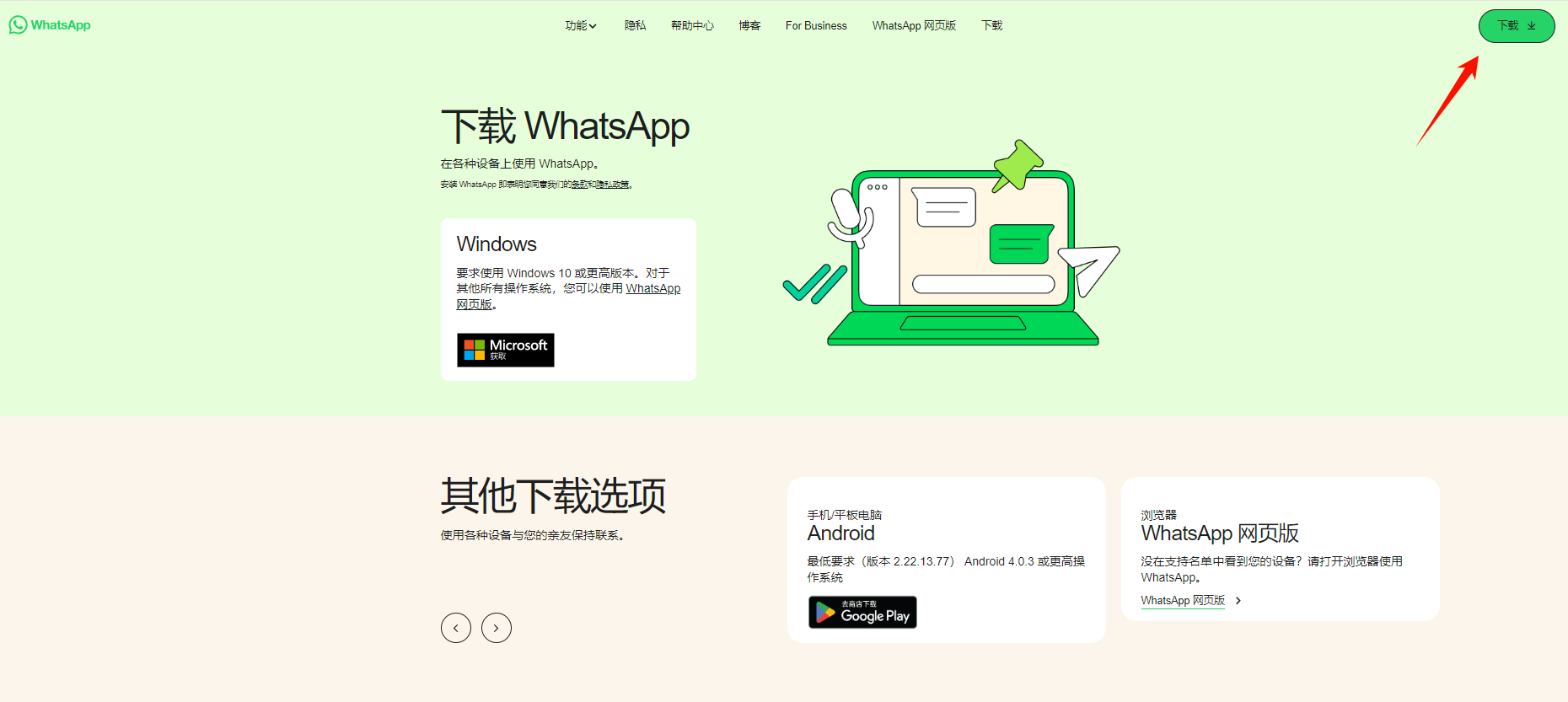
使用WhatsApp Web登录电脑
使用WhatsApp Web登录电脑,可以在更大的屏幕上管理和查看消息,非常方便。以下是详细的步骤,帮助你顺利使用WhatsApp Web登录并同步聊天记录。
访问WhatsApp Web官方网站
- 使用兼容的浏览器:要使用WhatsApp Web,你需要在电脑上打开一个兼容的浏览器,如Google Chrome、Mozilla Firefox、Microsoft Edge或Safari。确保浏览器是最新版本,以避免兼容性问题。
- 打开WhatsApp Web官网:在浏览器地址栏输入“web.whatsapp.com”,然后按回车键进入官方网站。你将看到一个二维码,等待手机应用扫描以登录。
- 确保稳定的网络连接:确保你的电脑和手机都连接到稳定的网络,这样在登录过程中不会因为网络问题而导致登录失败或同步中断。
- 不要使用公共或不安全网络:为保护你的隐私和安全,尽量避免在公共或不安全的Wi-Fi网络下使用WhatsApp Web。选择安全、受信任的网络进行操作。
使用手机扫描二维码登录
- 打开手机上的WhatsApp应用:在你的手机上打开WhatsApp应用,并确保你已经登录到想要在电脑上使用的WhatsApp账户。
- 进入WhatsApp Web/桌面设置:点击WhatsApp应用右上角的“三个点”菜单(对于Android)或“设置”图标(对于iOS),选择“WhatsApp Web/桌面”选项。你将看到一个用于扫描二维码的界面。
- 扫描电脑上的二维码:将手机对准电脑屏幕上的二维码进行扫描。二维码会自动识别并登录你的WhatsApp账户。请确保二维码清晰,并保持稳定的扫描姿势。
- 启用设备保持登录状态:在扫描二维码前,可以选择勾选“保持登录状态”选项,这样在下次打开WhatsApp Web时无需再次扫描二维码,除非你主动登出或更换设备。
登录成功后的同步与使用
- 消息和数据的同步:登录成功后,你的所有聊天记录、联系人和媒体文件将自动同步到WhatsApp Web。这一过程可能需要几秒钟到几分钟,具体取决于数据量和网络速度。
- 在电脑上管理聊天:你可以在WhatsApp Web上进行与手机应用相同的操作,如发送消息、语音消息、图片和文件等。聊天界面与手机端基本一致,方便用户快速上手。
- 管理设备和安全设置:在电脑上使用时,你可以在WhatsApp Web的设置中管理活跃设备。如果你发现不明设备登录,可以立即在手机端登出所有设备,以确保账户安全。
- 提高操作效率:WhatsApp Web支持键盘快捷键操作,比如使用Ctrl+N新建聊天、Ctrl+Shift+M静音、Ctrl+Shift+U标记为未读等。熟悉这些快捷键可以大大提高消息管理的效率。
通过这些步骤,你可以顺利地在电脑上使用WhatsApp Web,享受大屏幕带来的便捷体验。同时,务必注意网络环境的安全性,定期检查登录设备,确保个人信息和数据的安全。
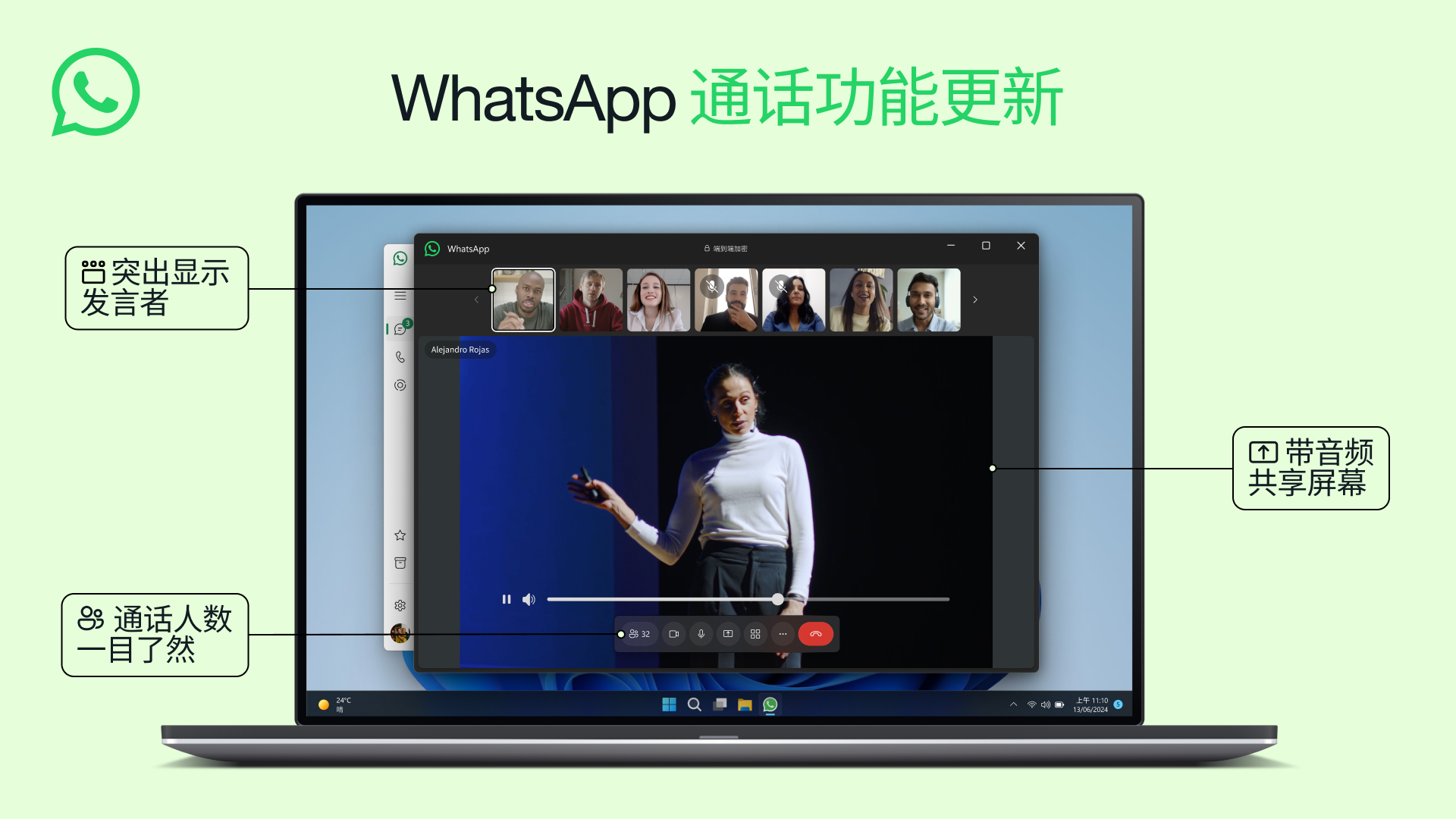
WhatsApp桌面客户端的使用
使用WhatsApp桌面客户端可以在电脑上更加方便地处理消息和文件,以下是如何下载、安装和使用WhatsApp桌面版的详细步骤和指导。
下载并安装WhatsApp桌面客户端
- 访问官方网站下载客户端:前往WhatsApp官方网页下载适用于Windows或Mac系统的桌面客户端。根据你的操作系统选择相应的下载链接。
- 检查系统要求:在下载前,请确认你的电脑系统符合最低要求。WhatsApp桌面版适用于Windows 8.1及以上版本或Mac OS X 10.10及以上版本的操作系统。如果系统不符合要求,你将无法正常安装。
- 下载并安装程序:点击下载链接后,保存安装文件到电脑上的任意位置。双击下载的文件进行安装,按照提示完成安装过程。安装完成后,WhatsApp桌面客户端将自动启动。
- 避免下载非官方版本:确保你只从WhatsApp的官方网站或受信任的应用商店下载客户端,以防下载到带有恶意软件的伪造版本,保护你的个人信息安全。
手机扫码登录桌面版
- 打开桌面客户端:安装完成后,打开WhatsApp桌面客户端。你将看到一个用于登录的二维码,等待手机应用进行扫描。
- 使用手机扫描二维码:在你的手机上打开WhatsApp应用,点击右上角的“三个点”菜单(Android设备)或“设置”选项(iOS设备),选择“WhatsApp Web/桌面”。
- 扫描二维码进行登录:将手机摄像头对准电脑屏幕上的二维码,进行扫描。二维码识别成功后,你的手机将会显示一条提示信息,确认你已经在桌面版成功登录。
- 保持登录状态:登录后,你可以选择“保持登录状态”选项。这样即使你关闭客户端或重新启动电脑,WhatsApp桌面版仍然会保持登录状态,除非你手动登出。
桌面客户端的基本功能与设置
- 消息管理与发送:在桌面客户端,你可以像手机端一样,发送和接收消息、图片、视频、文件等。消息界面与手机端非常相似,你可以轻松管理各个聊天窗口,并支持群组聊天和群组管理。
- 通知设置:在客户端的“设置”中,你可以自定义通知选项,如是否启用桌面通知、声音提示等。这样你就能根据个人喜好调整通知的频率和形式,不被不必要的信息打扰。
- 多媒体管理:WhatsApp桌面客户端支持直接拖拽文件发送,你可以在聊天窗口中轻松发送图片、视频或文档等文件类型。这种方式比手机上传文件更加高效,尤其是在处理较大文件时。
- 快捷键使用:桌面客户端支持多种快捷键操作,如Ctrl+N新建聊天、Ctrl+Shift+M将聊天静音、Ctrl+E存档聊天等。熟练掌握这些快捷键可以大大提升操作效率,让你在工作时快速切换和管理聊天内容。
使用WhatsApp桌面客户端,可以让你在处理日常工作时,方便地管理和回复消息,无需频繁切换设备,提高工作效率。通过以上详细的步骤,你可以轻松掌握桌面客户端的使用方法,享受更加便捷的沟通体验。同时,务必定期检查并管理活跃设备,确保你的账户安全。
WhatsApp多设备支持与限制
WhatsApp的多设备功能允许用户在多台设备上同时使用同一账号,这为用户提供了更多的灵活性和便利,但也有一些限制需要注意。以下将详细介绍多设备功能的使用方法、设备之间的同步与管理,以及不同设备间的登录和退出操作。
多设备功能的要求和使用方法
- 适用设备和操作系统要求:多设备功能适用于iOS和Android系统的手机,且需要将WhatsApp更新到最新版本。此外,连接的其他设备(如桌面客户端或WhatsApp Web)也需要使用最新版本的浏览器或客户端。
- 主设备与辅助设备的区分:在多设备功能中,手机被视为主设备。WhatsApp账号的所有操作权限和验证过程都以主设备为基础,其他设备作为辅助设备连接到主设备。
- 启用多设备功能:在手机的WhatsApp应用中,进入“设置”>“已链接的设备”,然后点击“多设备测试版”。在弹出的提示中点击“加入测试版”即可启用该功能。
- 设备连接的操作步骤:在主设备上启用多设备功能后,点击“链接新设备”,并使用手机扫描辅助设备上的二维码(如WhatsApp Web或桌面客户端的二维码),完成设备连接。
- 连接设备数量限制:WhatsApp多设备功能允许用户最多连接四台辅助设备,同时仍需确保主设备处于活跃状态。如果超过四台设备连接,最早连接的设备将自动断开。
设备之间的同步与消息管理
- 消息和数据的同步机制:一旦设备连接成功,所有已连接的设备将实时同步消息和数据。这包括所有文字消息、图片、视频和文件等。同步过程是自动进行的,并且使用端到端加密保护数据安全。
- 离线消息同步:即使主设备暂时没有网络连接,其他已连接设备仍然可以接收和发送消息。当主设备重新连接网络后,所有消息会自动与主设备同步。
- 设备上的独立操作:辅助设备可以独立执行大部分操作,例如发送和接收消息、管理群组、修改个人资料等,而这些操作不会影响主设备的使用。
- 媒体文件管理:不同设备上的媒体文件在发送和接收时也会自动同步,但由于设备性能和存储差异,可能在加载速度上有所不同。对于需要保留的媒体文件,建议定期备份。
- 设备之间的消息状态显示:所有已连接设备将同步消息的已读状态和消息撤回操作,确保用户在任何设备上都能看到最新的消息状态。
不同设备之间的登录与退出
- 设备的独立登录与退出:每个辅助设备在登录时都需要通过主设备进行验证,一旦登录成功,这些设备可以在主设备断网的情况下继续使用14天。退出时,可以选择单独在某台设备上退出,或在主设备上一次性退出所有设备。
- 在主设备上管理已连接设备:主设备的“已链接的设备”设置中,可以看到所有已连接设备的列表,包括设备名称和最后使用时间。用户可以选择特定设备,点击“退出”来解除该设备的连接。
- 恢复主设备控制权:当发现有未授权的设备连接时,可以通过主设备的“退出所有设备”选项来解除所有辅助设备的连接,并立即重新登录。这一操作可以有效防止账号被滥用或信息被泄露。
- 重新连接设备:如果主设备上WhatsApp被重新安装或更换手机,所有辅助设备将自动退出。用户需要重新进行多设备功能的设置,并再次扫描二维码以重新连接辅助设备。
- 多设备功能的安全性保障:每次连接新设备时,主设备都会收到通知,并要求重新验证身份。这种多层验证机制确保了即使主设备不在身边,其他设备也无法轻易添加到账号中。
通过以上步骤和操作指南,用户可以更加灵活地在多个设备上使用WhatsApp,同时也能够有效管理和保护账号的安全。在享受多设备功能便利的同时,了解并遵守其限制和要求,确保个人信息的安全和私密性。
